
Windows houdt er misschien van graag uw desktop-pictogrammen opnieuw in wanneer u Windows opnieuw start of een nieuwe toepassing downloadt en het bureaubladpictogram wilt toevoegen. De oorzaak hiervan is een ingebouwde functie die standaard is ingeschakeld. Hier is hoe het uit te schakelen.
Vergrendel desktoppictogrammen op zijn plaats
Klik eerst met de rechtermuisknop op overal op uw bureaublad. Er verschijnt een contextmenu. Beweeg uw cursor over de optie "View" boven aan het menu.
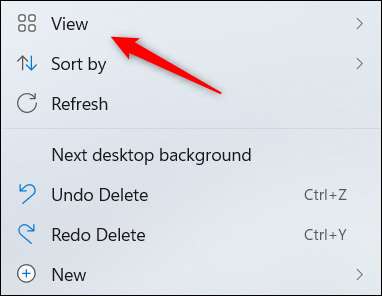
Er verschijnt een submenu en geeft verschillende opties met verschillende pictogrammening weer. Op dit menu is een optie genaamd "automatisch regelen iconen". Omdat de naam impliceert, stelt deze functie toe om Windows automatisch uw pictogrammen te regelen. Om dit te voorkomen, schakelt u de optie "AUTO SLEARRANGE iconen" uit.
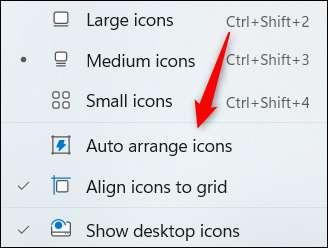
U kunt ook "Pictogrammen op het raster" controleren als u elke rij en kolom van pictogrammen wilt uitgelijnd.
Andere mogelijke oorzaken om op te merken
Dit moet voorkomen dat ramen willekeurig uw desktoppictogrammen voor het grootste deel herschikken. Er zijn echter enkele andere gevallen waarin uw desktoppictogrammen kunnen worden herschikt, zelfs als u de instelling voor automatisch arrangeerpictogrammen uitschakelt. Als u bijvoorbeeld uw schermresolutie wijzigt, kunnen uw pictogrammen soms worden verspreid.
Helaas is er geen ingebouwde manier om te voorkomen dat er gebeurt, behalve voor het niet veranderen van de schermresolutie. Het is beter om Blijf bij je oorspronkelijke resolutie hoe dan ook. Als Windows de resolutie sporadisch verandert zonder dat u actie onderneemt, kan dit zijn vanwege een verouderde chauffeur. In dit geval wilt u misschien Werk uw chauffeur bij om te zien of dat het probleem oplost.
Er zijn natuurlijk veel applicaties van derden die beweren de taak om uw desktoppictogrammen te vergrendelen op zijn plaats - velen van deze apps zijn freeware , dat vaak bevatten boedwerk of andere ongewenste virussen. Zorg ervoor dat u de ontwikkelaars van deze apps grondig verzaakt voordat u iets downloadt.
VERWANT: Hoe u virussen en malware op uw Windows-pc wilt verwijderen







